华为微信悬浮窗怎么打开 华为手机微信悬浮窗开启/关闭教程
时间:2023-10-13 来源:互联网 浏览量:
华为微信悬浮窗怎么打开,华为手机作为一款备受欢迎的智能手机品牌,其微信悬浮窗功能备受用户喜爱,微信悬浮窗功能可以让用户在使用手机的同时,随时接收和回复微信消息,极大地提高了使用效率和便利性。如何打开和关闭华为手机上的微信悬浮窗功能呢?下面将为大家详细介绍华为手机微信悬浮窗的开启和关闭教程。
具体步骤:
1.解锁华为手机进入系统后,选择手机的设置图标进入。
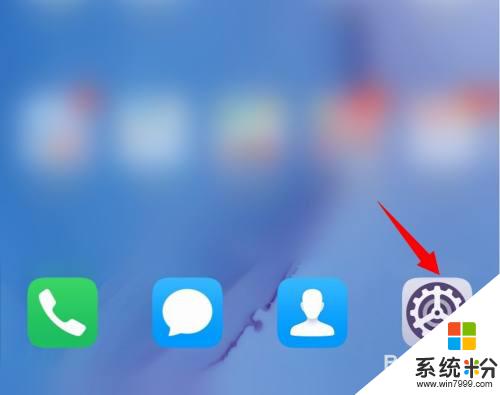
2.进入手机设置列表后,点击【应用】选项。
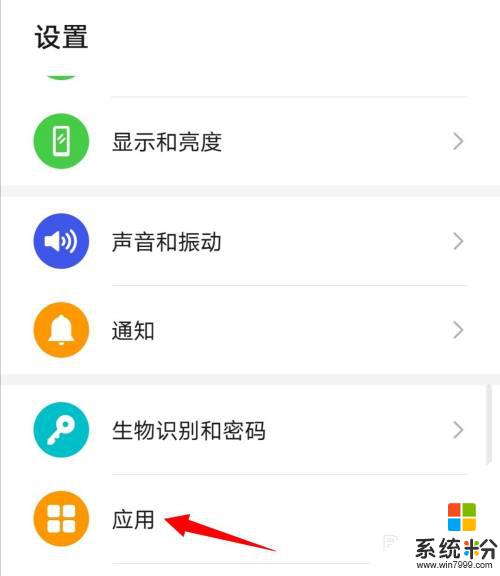
3.进入应用设置界面,选择【权限管理】选项进入。
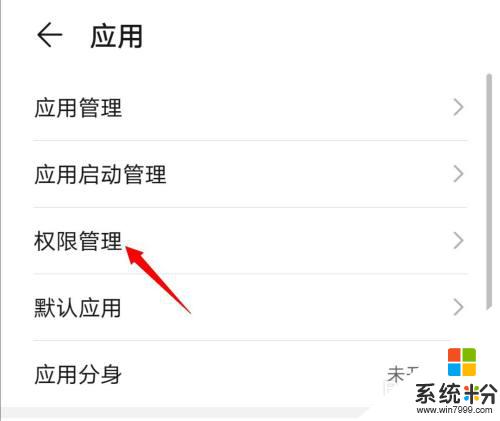
4.点击进入后,默认显示的是应用列表,选择上方的【权限】选项进行切换。
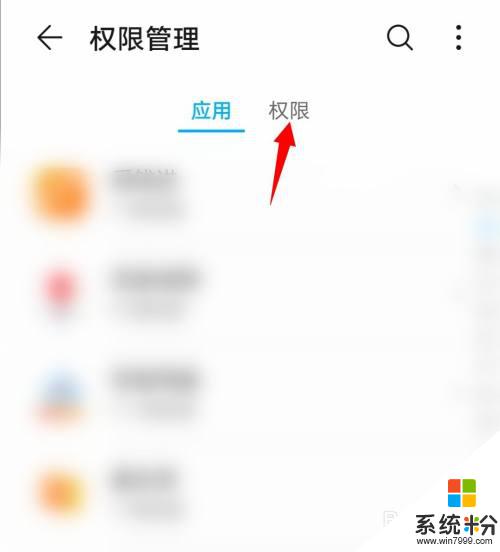
5.在权限界面,点击【悬浮窗】选项进入。
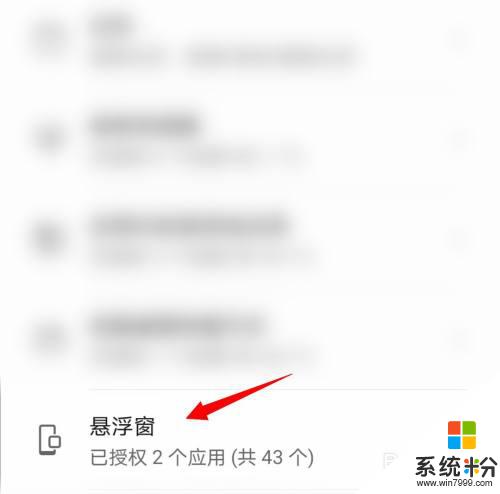
6.点击进入后,找到微信应用并将微信右侧的开关打开。即可打开微信的悬浮窗权限。
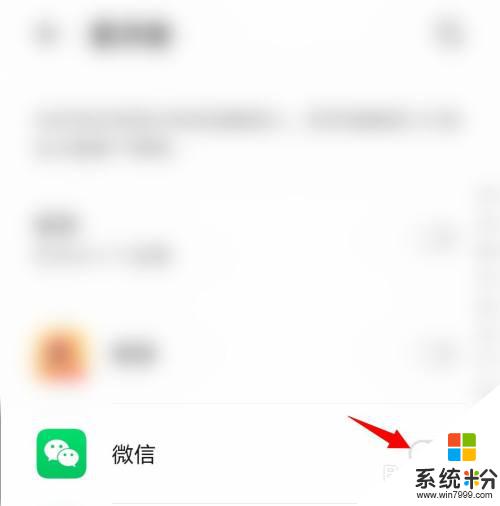
7.如果需要关闭微信的悬浮窗权限,再次点击开关即可。
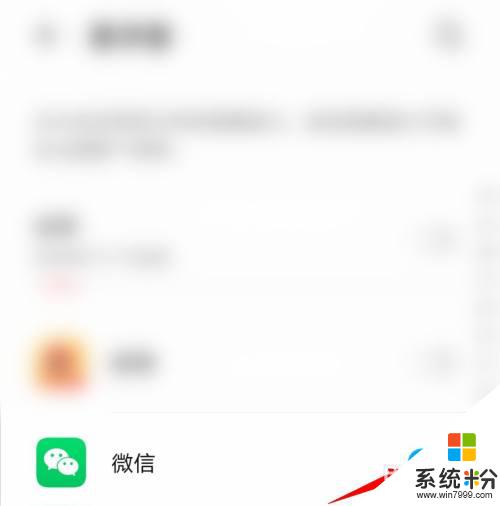
以上就是华为微信悬浮窗怎么打开的全部内容,如果你遇到了这种情况,只需按照小编的步骤进行解决,操作非常简单、快速,一步到位。
我要分享:
相关教程
- ·微信怎么设置悬浮窗口聊天 微信悬浮窗开启教程
- ·如何通过应用宝悬浮窗给手机加速? 通过应用宝悬浮窗给手机加速的方法。
- ·华为nova6微信美颜怎么开启 如何在华为手机上打开微信视频美颜
- ·手机桌面悬浮时钟怎么设置 在手机上如何快速打开悬浮时钟
- ·如何把搜狗输入法悬浮窗关掉 电脑桌面上的搜狗输入法状态栏悬浮窗口怎么关闭
- ·荣耀手机怎么双开微信 如何在华为荣耀手机上实现微信双开
- ·戴尔笔记本怎么设置启动项 Dell电脑如何在Bios中设置启动项
- ·xls日期格式修改 Excel表格中日期格式修改教程
- ·苹果13电源键怎么设置关机 苹果13电源键关机步骤
- ·word表格内自动换行 Word文档表格单元格自动换行设置方法
